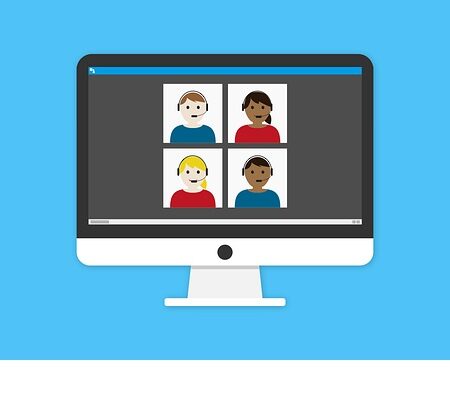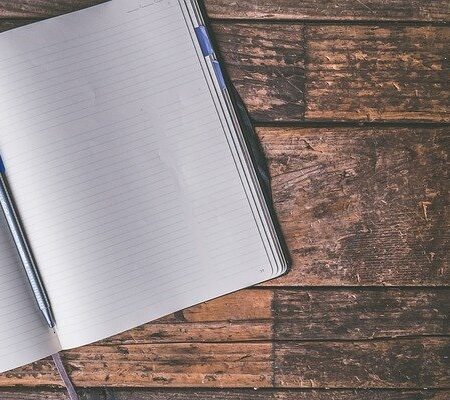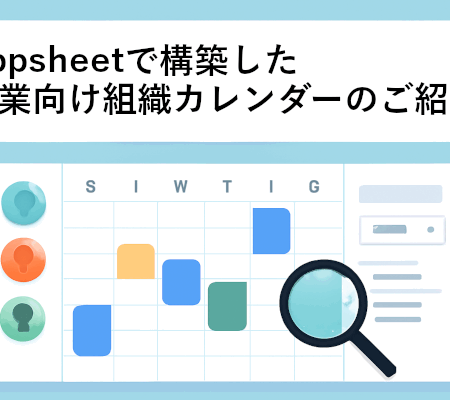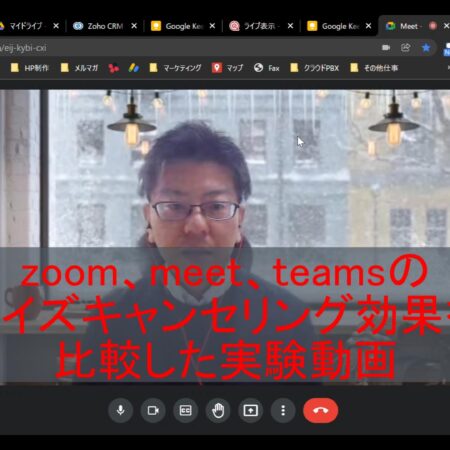Google WorkspaceとMicrosoft365を比較解説

クラウド型のグループウェアとして世界中の企業で導入されているのが「Google Workspace」と「Microsoft 365」です。どちらも、メールやドキュメント、ファイル共有、オンライン会議など、豊富な機能を利用できます。
本記事では、Google WorkspaceとMicrosoft365を比較しながら解説します。どちらのグループウェアを導入するか迷っている方は、ぜひ参考にしてください。
Google Workspaceとは
Google Workspaceとは、Googleが提供するクラウド型のグループウェアのことです。メール(Gmail)やカレンダー、ドキュメント、スプレッドシート、スライド、ビデオ会議(Google Meet)など、ビジネスに必要なアプリケーションを1つに統合しています。
Google Workspaceの料金
Google Workspaceでは、下記のプランが用意されています。
| プラン名 | Business Starter | Business Standard | Business Plus | Enterprise Plus |
| 月額料金(年払い・税抜) | 800円 | 1,600円 | 2,500円 | 3,980円 |
| 月額料金(月払い・税抜) | 950円 | 1,900円 | 3,000円 | 4,760円 |
| 対象 | 小規模企業・個人事業主・スタートアップ | 中小企業・プロジェクト単位のチーム | 情報管理やコンプライアンスが求められる中規模企業 | 大企業・高度なITガバナンスが必要な組織 |
| ストレージ(1ユーザー) | 30GB | 2TB | 5TB | 5TB |
どのプランも年払いで契約した方が、安価で利用できます。
Google Workspaceの特徴
Google Workspaceの各アプリは初心者でも扱いやすいUIとなっています。Google ドキュメントやスプレッドシートでは複数人での同時編集が可能であり、リモートワークを円滑に実施することが可能です。
比較的安価なプランでも十分な機能が搭載されているため、スモールスタートにも適しています。
Microsoft365とは
Microsoft 365(旧Office 365) は、Microsoft社が提供するクラウド型のグループウェアです。WordやExcel、PowerPointといったOfficeアプリに加え、メール(Outlook)、ファイル共有(OneDrive)、オンライン会議(Teams)など、ビジネスに必要な機能を一つにまとめられています。
クラウド上での共同作業やリモートワークを支援する機能が豊富に搭載されています。
Microsoft365の料金
Microsoft365では、下記のプランが用意されています。
| プラン名 | Business Basic | Business Standard | Business Premium | Apps for business |
| 月額料金(年払い・税抜) | 899円 | 1,874円 | 3,298円 | 1,236円 |
| 対象 | 小規模企業・コスト重視の企業 | 中小企業・一般的な業務 | セキュリティ重視・IT管理が必要な企業 | 既存のメールサーバーを使っている企業・Officeアプリのみ必要な企業 |
Microsoft365の特徴
Microsoft365は、 Microsoft IntuneやDefenderなど企業向けのデバイス管理・情報保護機能が充実しています。高機能なOfficeアプリだけでなく、Teamsでのチャットや会議、ファイル共有なども利用することが可能です。リモートワークでも高い生産性を実現できます。
Google WorkspaceとMicrosoft365を比較!
続いて、Google WorkspaceとMicrosoft365を下記の観点から比較していきます。
●操作性・使いやすさ
● 共同作業・ファイル共有
●セキュリティ
操作性・使いやすさ
Google Workspaceは、シンプルで直感的な操作画面が特徴です。基本的にすべてのアプリがWebブラウザ上で動作するため、特別なインストール作業は不要であり、ITに不慣れな方でもすぐに使い始めることができます。
一方、Microsoft 365は従来のOfficeアプリケーションに慣れたユーザーにとっては違和感なく操作できるでしょう。WordやExcelなどを引き続き利用できます。
直感的な操作性とクラウド中心の運用を重視する場合はGoogle Workspaceが適しており、従来のOffice環境を活かしながらクラウドと連携したい企業にはMicrosoft 365の導入がおすすめです。
共同作業・ファイル共有
Google Workspaceは、リアルタイムでの共同編集が強みです。たとえば、Googleドキュメントやスプレッドシートでは、複数のユーザーが同時に同じファイルを開いて編集でき、誰がどの部分を編集しているのかが画面上で明確に表示されます。チームでの共同作業を効率的に進められるでしょう。
Microsoft 365もExcelやWordでの共同編集に対応していますが、ファイル共有でOneDriveやSharePointを用いるため、初めて利用するユーザーは複雑な構造に感じることがあります。ただし、Microsoft 365はファイルを共有する際のアクセス権の設定や、文書のバージョン管理などのセキュリティ面で優れており、文書の正確性・管理性を重視する企業におすすめです。
セキュリティ
Google Workspaceでは、管理コンソールを通じてユーザーアカウントやグループ、端末などの管理が可能です。2段階認証やシングルサインオン(SSO)といった基本的なセキュリティ機能も標準装備されており、一定の安全性は担保されています。ただし、セキュリティポリシーのカスタマイズ性やログ監査などは専門的なツールと比較するとやや簡易的といえるでしょう。
Microsoft 365はセキュリティ面が充実しており、Microsoft Intuneを使って社員のPCやスマートフォンの利用状況を細かく制御できます。また、Microsoft Purviewによる情報の分類・監査・保護といった高度なセキュリティ設定も可能です。金融業界や医療業界など、情報保護に厳しい業界にも対応できます。
Google Workspaceがおすすめの企業
Google Workspaceは、シンプルで使いやすく、導入や運用のハードルが低いため、スタートアップ企業や小規模事業者、ITに詳しい専任担当者がいない企業などのおすすめです。また、すべてのアプリケーションがクラウドベースで動作するため、リモートワークにも対応しやすいでしょう。
Microsoft365がおすすめの企業
Microsoft 365は、Office製品(Word、Excel、PowerPointなど)を日常的に利用している企業や、既存のWindows・Office環境との親和性を重視する企業におすすめです。業務で高度なデータ管理や厳格なセキュリティが求められる業界(金融、医療、公共機関など)にも適しています。
まとめ
今回は、Google WorkspaceとMicrosoft365を比較解説しました。
Google Workspaceは、シンプルで直感的な操作性と、リアルタイムでの共同編集に強みを持つクラウド特化型のグループウェアです。一方、Microsoft 365は、従来のOfficeアプリとの高い互換性と、強力な管理・セキュリティ機能を備えています。
自社の業務スタイルやIT環境を考慮した上で導入を検討してください。
株式会社アーデントは、デジタル化・AI導入補助金の支援事業者を行っております!
アーデントからデジタル化・AI導入補助金を使ってクラウドツールを導入するメリットは以下の通りです。
メリット①対象ツールを2年間、半額、もしくは1/4で利用可!
メリット②会計、経費精算、請求書処理、受発注ツール導入なら、PCやタブレットの購入も補助が受けられ半額!
メリット③補助期間終了後は、公式価格よりお値引き!
メリット④各種IT活用、DX、保守サポートでより貴社のIT化を促進、生産性を向上します!
【弊社取り扱いクラウドツール】
🔹オフィスソフト・グループウェア: Google Workspace※、Microsoft365、desk'nets NEO※
🔹ノーコード業務改善:kintone、Zoho※、楽楽販売、JUST.DB※、サスケworks
🔹コミュニケーション: サイボウズオフィス、Chatwork、LINE WORKS、zoom
🔹会計・経費管理: マネーフォワード、freee、楽楽精算、楽楽明細、invox
🔹電子契約・文書管理: freeeサイン、クラウドサイン、GMOサイン、Adobe Acrobat
🔹セキュリティ対策: sophos、SentinelOne、ESET、ウイルスバスタークラウド
🔹RPA・自動化: RoboTANGO、DX-Suite、Yoom※、バクラクシリーズ
🔹勤怠・労務管理: 勤革時、楽楽勤怠、マネーフォワード
🔹物流・在庫管理: ロジザードZERO
🔹教育・マニュアル作成管理: iTutor、NotePM、leaf
🔹PBX・電話システム: INNOVERAPBX※、MOTTEL※
🔹端末管理:LANSCOPE、clomo
🔹リモートデスクトップ:RemoteOperator在宅
🔹受付ipad:ラクネコ※
🔹タスク管理、その他:JOSYS、backlog※
など
※こちらのツールは補助期間終了後の値引不可
また、上記以外のツールも取り扱いできるものが多々ありますので、一度ご相談ください。
デジタル化・AI導入補助金2026の詳細、お問合せはお電話頂くか、以下の記事を御覧ください↓
デジタル化・AI導入補助金お問合せ:03-5468-6097

以下の動画では、採択のポイントや申請にあたっての注意点などを詳しく解説していますので、
あわせてご覧ください!